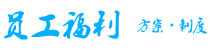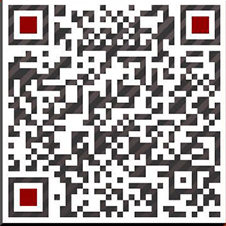win7笔记本和台式电脑按哪三个键任意截图?
在大家日常生活中都离不开电脑,平时有些需要分享活动的时候就需要用到电脑截图,电脑怎么截图呢?目前,大家比较常用的有3种截图快捷键,分别是全屏截图、当前活动窗口截图、选择区域截图,下面带大家来看下电脑怎么截图的。
电脑怎么截图
方法1、使用键盘中的Print Scr Sysrq 键实现全屏截图,其位于键盘的右上方,按下此键,就可以实现在当前屏幕上全屏截图,也就是可以截图我们所看到的显示器所有界面;
方法2、使用Alt + Print Screen SysRq键实现活动截图,什么是活动截面,最简单的理解为你现在所操作的页面,比如现在正在聊天,那么同时按下Alt + Print Screen SysRq键就可以将我们的聊天框界面截图下来;
以上两种截图方式需要在画图或其它相关软件中粘帖后才可见。我们可以打开画图工具【程序】 -【附件】 - 【画图】,然后粘帖(快捷键:CTRL+V)进去就可以看到了;
方法3、同时按下Ctrl+Alt+A键可实现选择区域截图,但截图快捷键三使用的是QQ软件中聊天框中截图快捷键,因此只有登陆QQ后,该快捷键才有效,同时按下Ctrl+Alt+A键后我们会发现鼠标变成了多彩色,这个时候我们可以任意拖动鼠标来选择区域截图;
以上3种截图快捷键,就是大家最常用最方便的电脑截图快捷方式,希望以上的分享能够帮助大家。
电脑截图都保存在哪里了?
平时大家都会用电脑按Print Screen键进行截图,但是电脑截图后找不到了,下面分享下电脑截图保存在哪。
步骤1、电脑截图保存在哪呢,其实电脑截图就保存在剪贴板中。
步骤2、首先在想要电脑截图的界面按Print Screen键。
【电脑截图】按Print Screen键
步骤3、接下来可以打开电脑自带的画图工具。
【电脑截图】打开电脑自带的画图工具
步骤4、按粘贴快捷键Ctrl+V或者直接点击粘贴,屏幕截图变在画图工具中显示了。
【电脑截图】直接点击粘贴
步骤5、接下来使用画图工具进行保存,电脑截图保存在哪我们自己说的算。
【电脑截图】使用画图工具进行保存
步骤6、此时我们打开保存的路径就可以看到电脑截图了。
【电脑截图】就可以看到电脑截图了